En este tutorial, aprenderá a Usar la Función TRANSPONER en Excel. Esta función es capaz de transferir datos de vertical a horizontal y también permite transferir datos de horizontal a vertical. Si te confundiste un poco, no te preocupes, porque te explicaremos paso a paso cómo funciona esta función.
En primer lugar, haremos uso de la función: TRANSPONER.
Descargue la hoja de cálculo para practicar lo que se enseñó en este tutorial:
Sintaxis de la Función Transponer en Excel
- Matriz: ¡Es obligatorio! Una matriz o rango de celdas en una hoja de cálculo que desea transponer. Se crea una transposición de matriz utilizando la primera fila de la base de datos como la primera columna de la nueva matriz, la segunda fila de la matriz como la segunda columna de la nueva matriz, y así sucesivamente.
Como Usar la Función TRANSPONER en Excel – Paso a Paso
Entonces, vea a continuación que tenemos algunos datos en la columna “B” y justo a la derecha, tenemos el resultado.
Nuestro objetivo aquí es transportar estos datos de la columna “B” a las celdas que están en el resultado, para que nuestros datos salgan de la posición vertical y permanezcan en la posición horizontal.
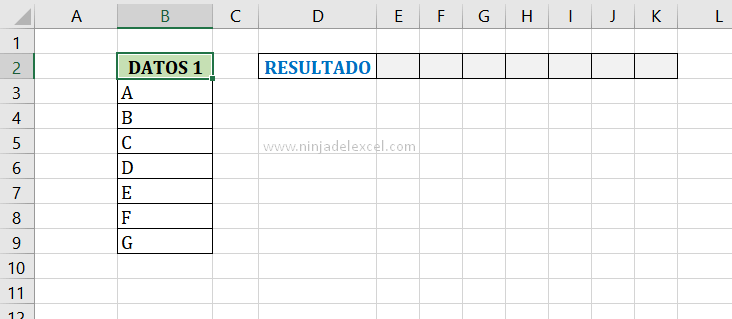
Entonces, pongamos en práctica la función “TRANSPONER”.
Primero seleccione las columnas de E a K, vea:
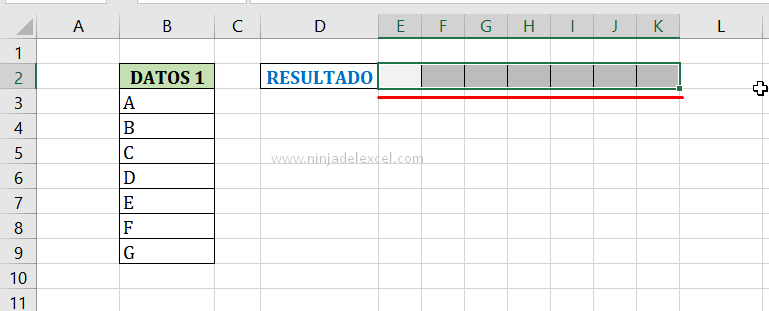
De todos modos, una vez seleccionado, ahora presione la tecla F2 en su teclado.
Observe a continuación, que el cursor de la barra se ha posicionado desde la celda “E2”.
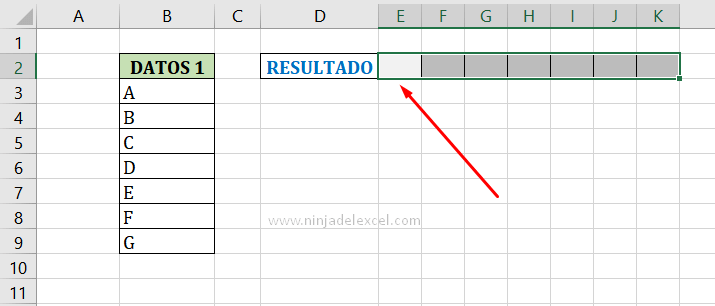
Luego, abramos la función “TRANSPONER” y seleccionemos la columna “Datos 1”, ver:
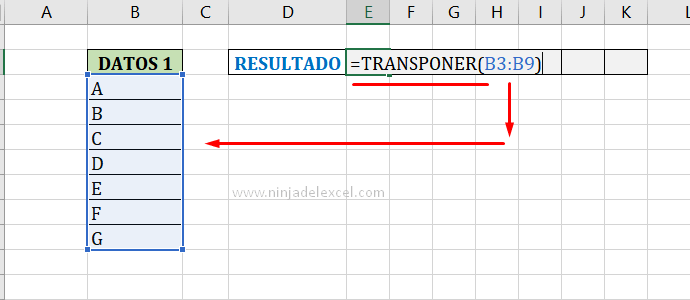
Entonces, confirmemos la función usando las teclas “Ctrl+Shift+Enter” en Excel 2019 o antes.
Si está en Microsoft 365, confirme con «Enter».
Ahora vea, que los datos en la columna “B” dejaron la vertical y permanecieron horizontales.
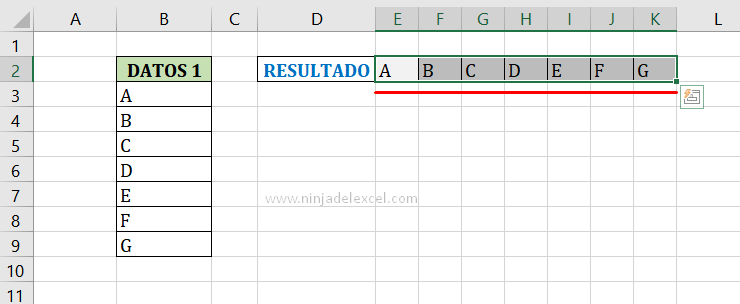
Reciba Contenido de Excel
Registre su E-mail aquí en el blog para recibir de primera mano todas las novedades, post y video aulas que posteamos.
¡Su correo electrónico está completamente SEGURO con nosotros!
Es muy importante que me agregues a la lista de tus contactos para que los siguientes E-mails no caigan en el spam, Agregue este: E-mail: [email protected]
Transferencia de Datos de Horizontal a Vertical
Mientras tanto, hagamos el otro ejemplo, ahora transfiramos los datos que ya están de horizontal a vertical, mira a continuación:
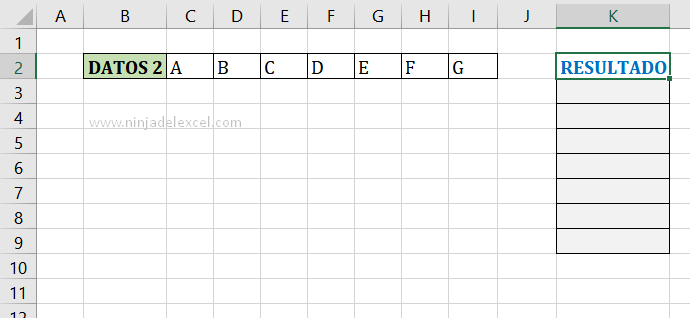
Es posible que haya notado que no fue difícil usar esta función en absoluto, aquí haremos más o menos lo mismo que hicimos antes.
Seleccionemos la columna de resultados y luego presione la tecla F2 en el teclado y luego seleccione “Datos 2”, vea:
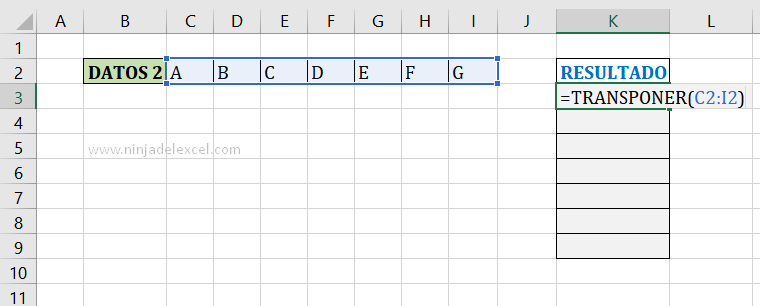
Ahora, presione “Ctrl+Shift+Enter”, en Microsoft 365 presione “Enter” y tendremos el resultado a continuación.
Sin embargo, no es difícil usar esta función en absoluto, pero hay un problema si anula la selección de la columna y hace clic en la primera celda e intenta cambiar la función.
Excel no permitirá este procedimiento porque nuestra función se ha convertido en una matriz de selección única. Pero, si desea cambiar la función, seleccione nuevamente la columna hasta el último dato llenado y presione la tecla F2.
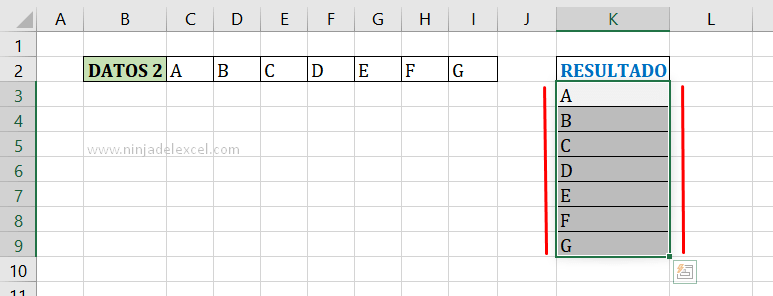
Curso de Excel Básico, Intermedio y Avanzado:
Pronto, ¡Cursos de Excel Completo! Continúa leyendo nuestros artículos y entérate un poco más de lo que hablaremos en nuestra aulas virtuales.
Si llegaste hasta aquí deja tu correo y te estaremos enviando novedades.
¿Qué esperas? ¡Regístrate ya!
Accede a otros Tutoriales de Excel
- Cómo Transponer en Excel: Aprenda Paso a Paso – Ninja del Excel
- Gráfico de Columnas Apiladas en Excel – Es Muy Facil
- Función Derecha en Excel – Aprenda a Usar
- Revisa Nuevos tipos de Datos en Excel
- Agregar Acciones y Geografía en Excel
- Gráfico de Proyección Solar en Excel
- Función BUSCAR en Excel: Paso a Paso Completo

















